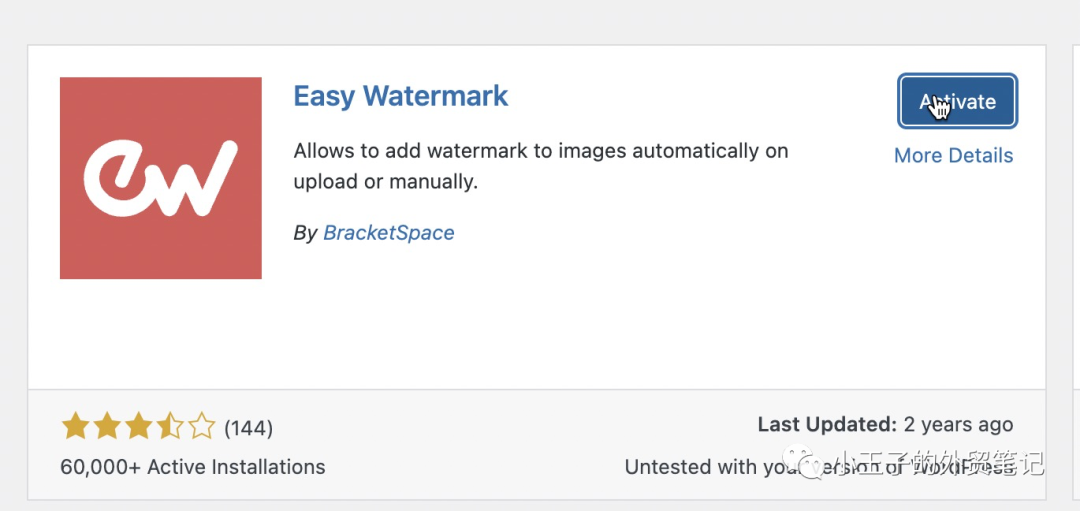
想知道如何在WordPress中为图像加水印吗?然后继续阅读,因为今天的简短教程向您展示了如何...
如果原始图像,照片和艺术品是WordPress网站的焦点,那么您最好找到一种方法来保护它们。
如今,在线盗版很普遍,如果您不采取适当的措施来保护您的图像,有人可能会来窃取它们。对于以作品集质量为生的摄影师和艺术家来说,这一点尤其令人担忧。
幸运的是,解决方案很简单:在WordPress中为图像添加水印 - 您的图像。
为图像添加水印
水印将淡淡的品牌设计叠加到您的图像上,告诉世界作品是您的。这不会影响访问者对图片的享受,因为水印只有在近距离检查时才可见。但是,水印使其他人更难将您的作品作为他们自己的作品。
您可以在下图中看到水印的运行情况:

今天,我将向您展示WordPress用户自动为任何图像添加水印是多么容易。您所需要的只是简易水印插件 - 在官方插件目录中免费提供。
使用Easy Watermark插件在WordPress中为图像添加水印
让我们从安装插件开始。登录到WordPress仪表板,然后导航到插件/添加新项。在右上角,在搜索栏中输入“轻松水印”,然后按回车键。
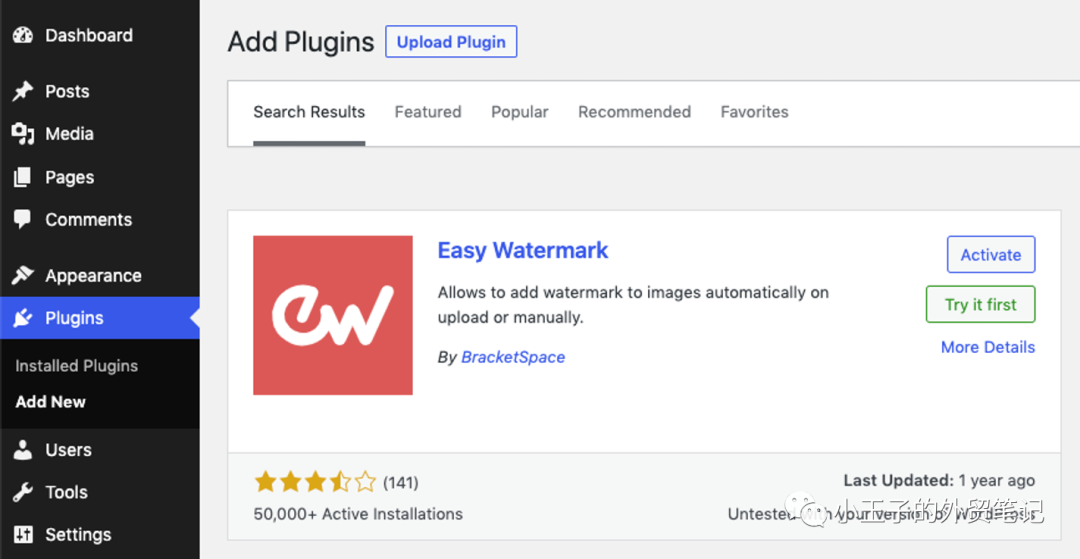
Easy Watermark应该是第一个返回的插件 - 它是BracketSpace的插件。通过单击立即安装继续安装插件,然后单击激活插件。
激活插件后,我们需要通过导航到“工具/简易水印”来对其进行配置。从那里您要确保您位于“水印”选项卡上,然后单击“添加新水印”按钮。
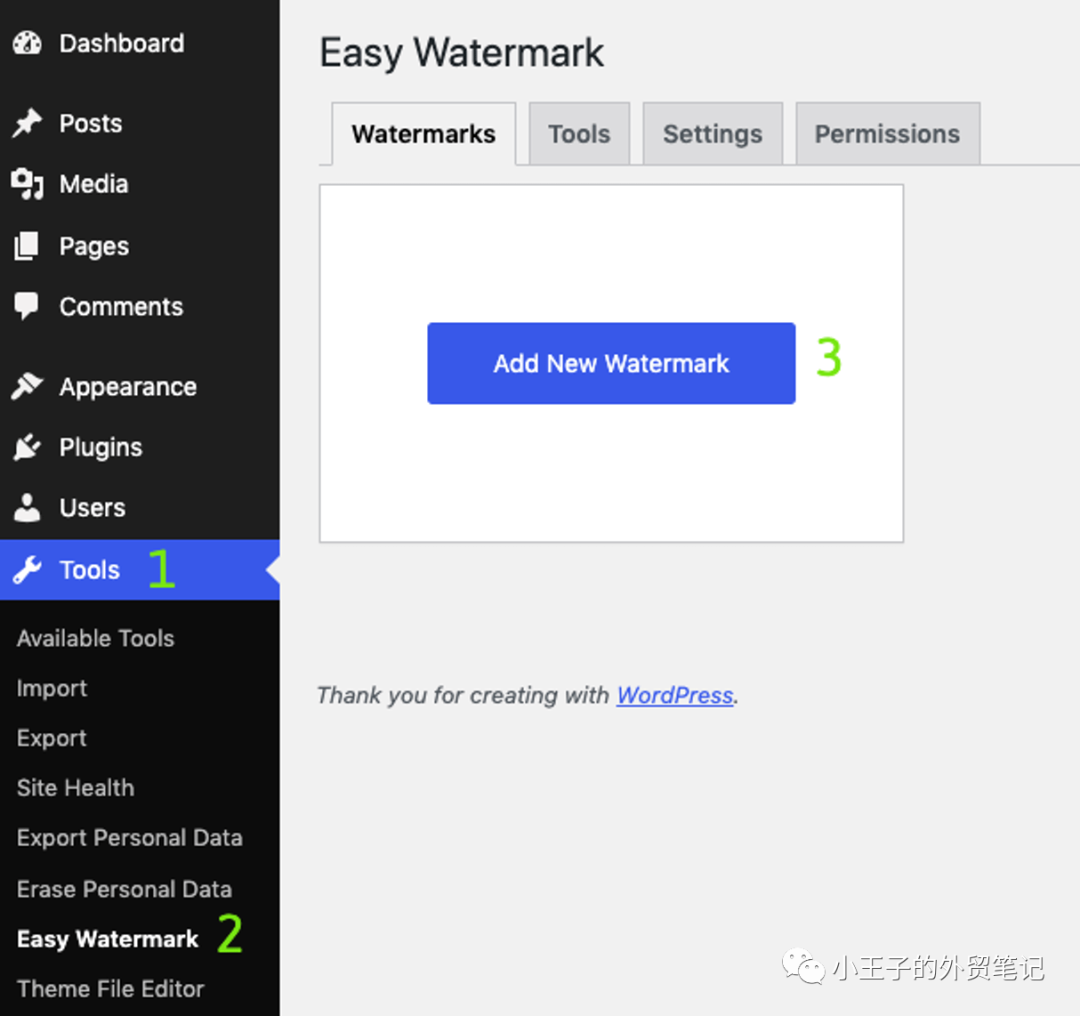
接下来,您需要选择是要使用图像作为水印还是使用文本作为水印。如果您选择图片,系统将提示您上传图片。
请注意,如果您打算使用不透明度功能(负责水印的半透明程度),则必须将水印上传为 JPEG 或 GIF。然后,您将能够调整其不透明度。

If you upload a different image file type, such as a PNG, then you will get a message telling you that opacity is unavailable.
如果您上传其他图像文件类型(例如 PNG),则会收到一条消息,告诉您不透明度不可用。
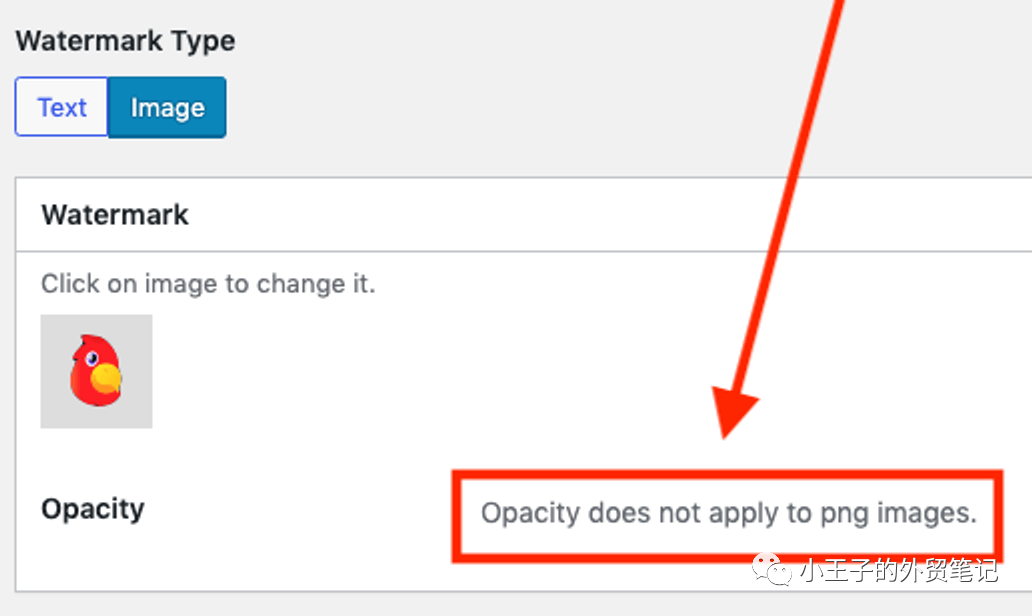
如果您选择使用文本作为水印,则系统将提示您输入所需的文本。您还可以选择一些样式细节,例如字体、字体大小、颜色和不透明度。
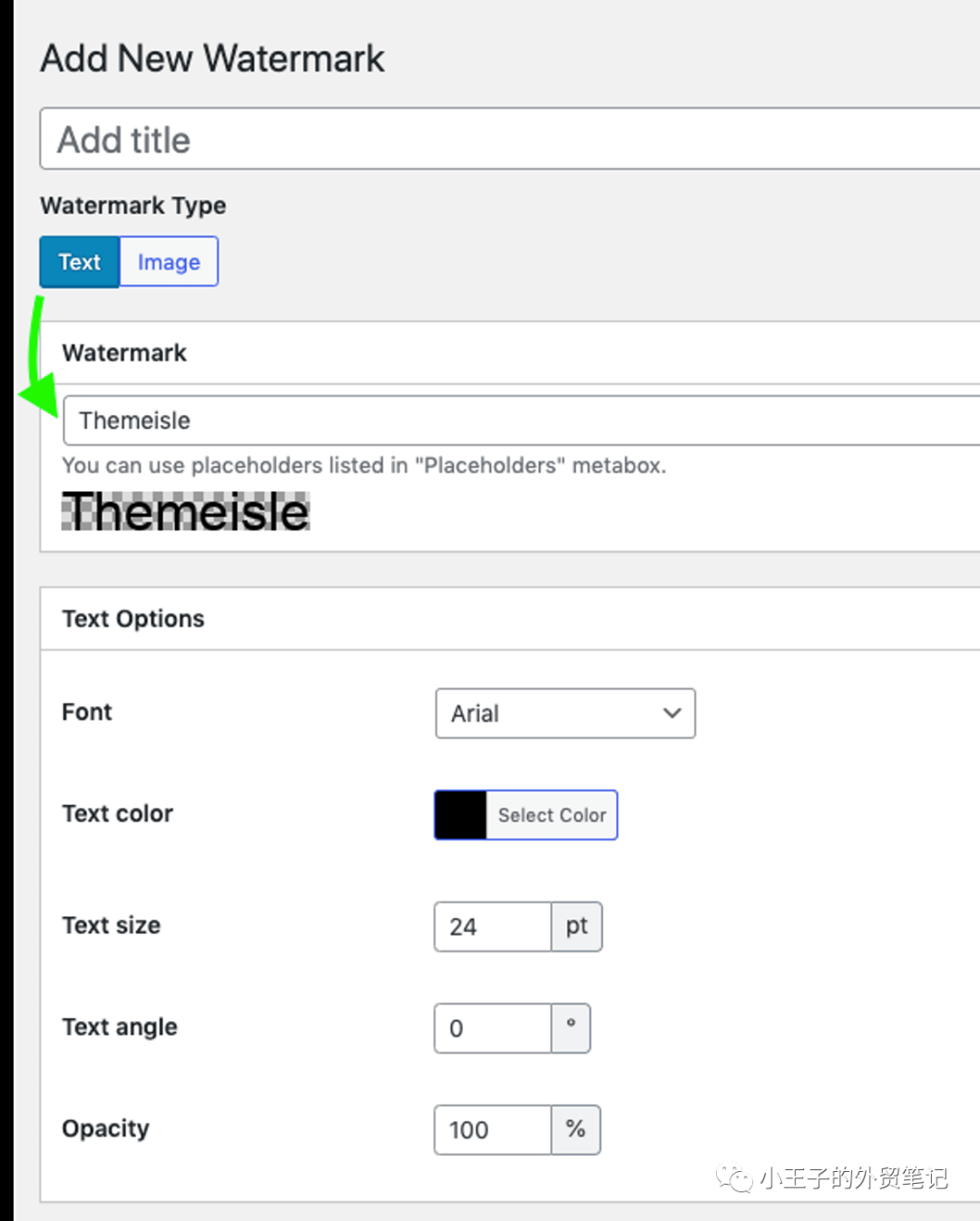
无论您选择使用图像还是文本作为水印,您都会在下面获得一些其他选项。其中包括您希望水印的位置(对齐方式)、是否要添加偏移量以及是否要缩放水印。
对齐相当简单。如果您希望将水印置于死角,请将突出显示的正方形留在网格的中心。如果你想要它右下角,请单击网格上的右下角方块,依此类推。没什么太复杂的。
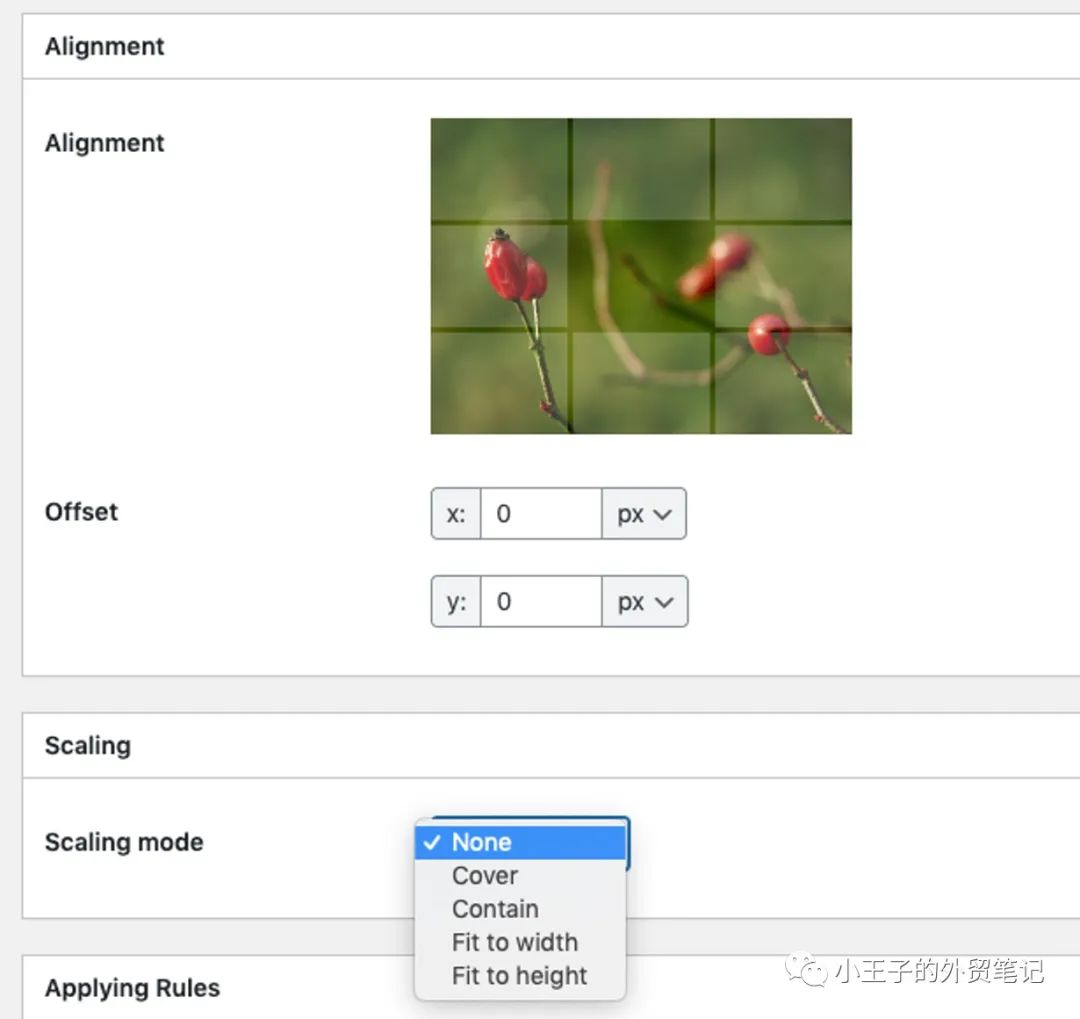
偏移和缩放功能可能有点棘手,无法立即自定义,最好在最初不要使用。请注意,仅当水印是图像时,缩放才可用。如果您选择文本作为水印,您将不会看到此功能。如果您发现自己上传尺寸截然不同的图像并希望获得一致的外观,它可能会派上用场,但您可以在设置其他所有内容后进行实验。
下面的后续部分是应用规则。
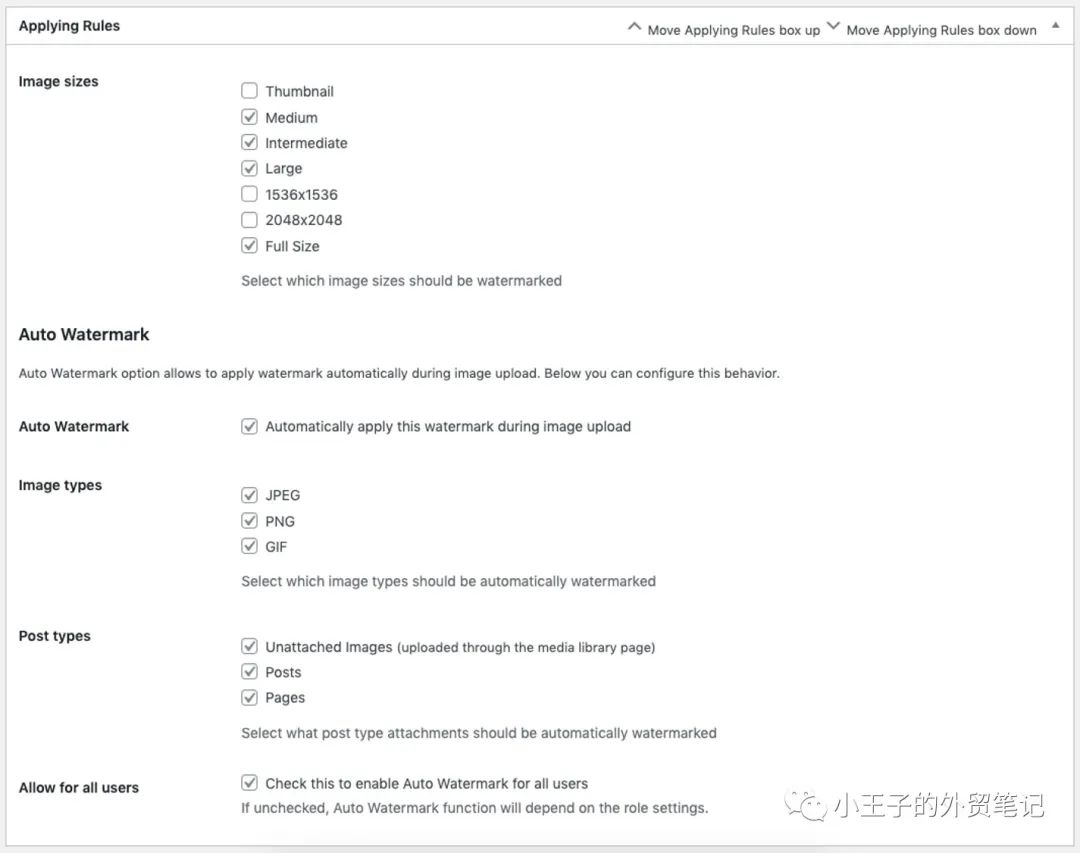
在顶部,您可以选择要加水印的图片尺寸:
Thumbnails 缩略 图
Medium 中等
Intermediate 中间
Large 大
1536 x 1536 约1536 x 1536
2048 x 2048 约2048 x 2048
Full Size 全尺寸
下一个字段让您有机会在上传任何新图像时自动在 WordPress 中为图像加水印。如果您需要此功能,请确保选中该复选框。
如果此功能已打开,则最佳做法是确保自动备份也处于打开状态。默认情况下它们处于打开状态,但仔细检查永远不会有什么坏处。您可以通过返回简易水印主菜单(通过WordPress仪表板上的工具)并单击设置(左侧的第三个选项卡)来做到这一点。
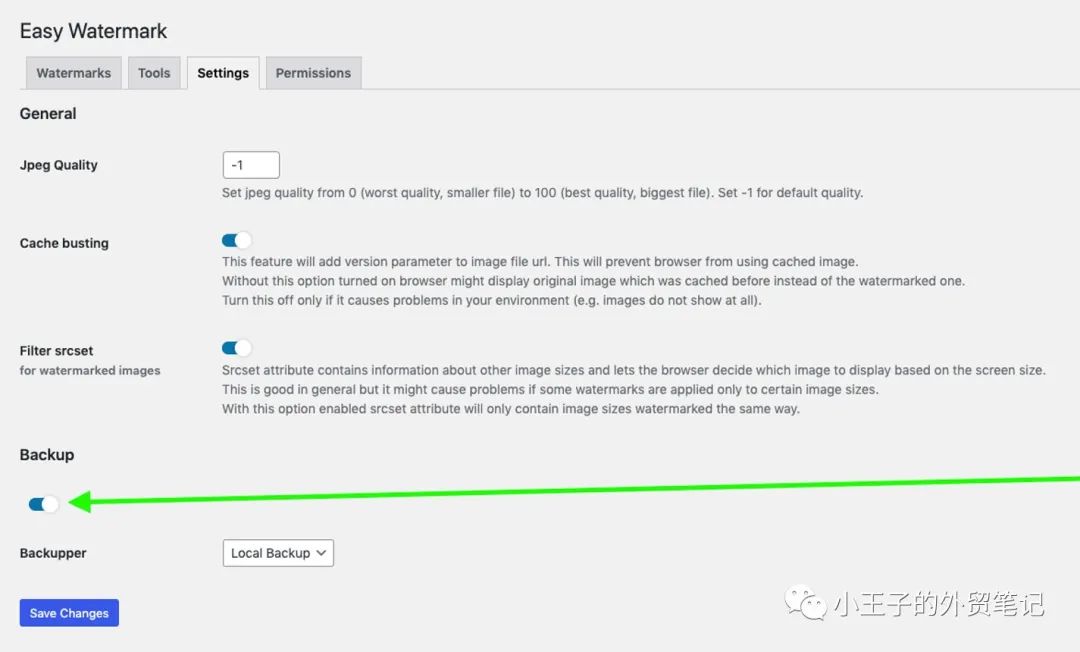
向下查看显示“备份”的位置,并确保它已打开。这将确保您的原始图像是可恢复的,以防您的水印没有按计划进行,或者您只是改变了主意。
在“应用规则”菜单上进一步向下移动,您还可以选择应加水印的图像类型——从 JPEG、PNG 和 GIF 中进行选择。

在此之下,我们有“帖子类型”部分,它允许您选择是否希望将图像添加到页面或帖子中(或两者兼而有之)时自动加水印。您还可以选择为未直接上传到页面或帖子的图像添加水印,而是先上传到您的媒体库。
最后,在屏幕底部,您可以决定是否要自动应用水印,而不管上传任何给定图像的人的用户角色如何。
完成后,保存在右上角。
设置水印不透明度的一些提示
尽管您对水印有很多自定义选项,但指定水印的不透明度级别可以说是最关键的决定。毕竟,选择错误的不透明度级别可能会破坏您的图像或使水印几乎冗余。我将在下面演示一些水印最佳实践。
水印太不透明(大约 70% 不透明度及以上)。

水印太透明(大约 15% 不透明度及以下)。

就个人而言,我认为最佳点似乎在 40% 左右,如下所示。

请记住在完成之前再次保存更改,然后由WordPress编辑器确认水印是否正常工作 - 只需上传图像即可验证水印是否正确应用。
为现有图像添加水印
但是,如果您想在使用现有图像时在 WordPress 中为图像加水印怎么办?没问题;简易水印也处理这个问题。
首先,您需要在库中保存一个现有的水印,这就是我们上面介绍的内容。假设一切顺利,您需要做的就是返回插件内的主设置屏幕,然后选择工具(左起第二个选项卡)。
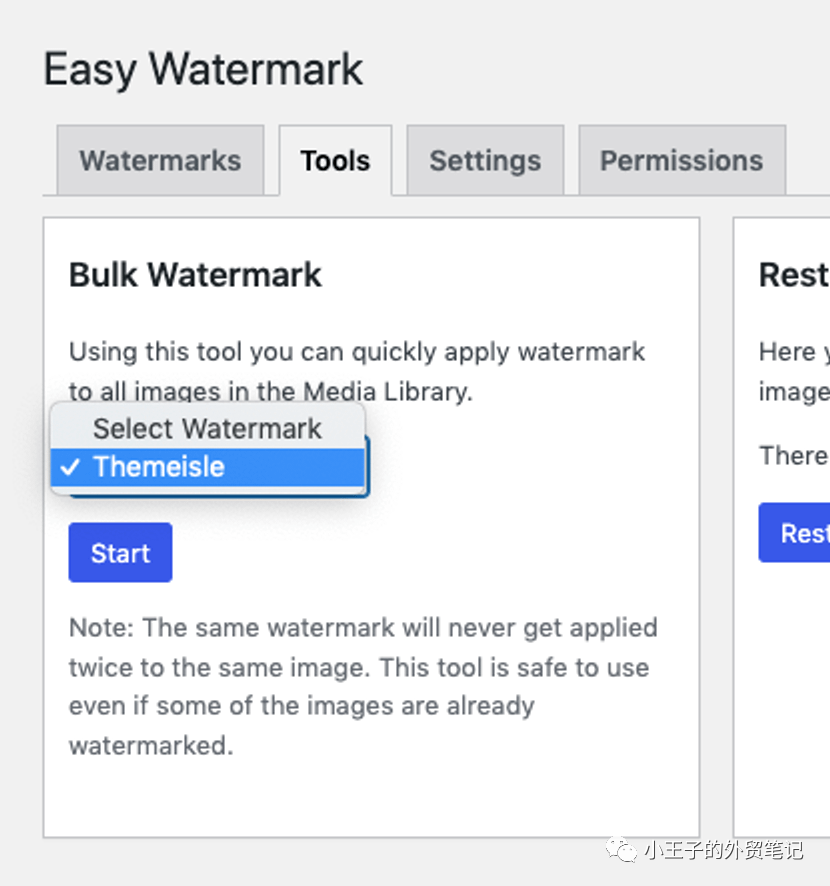
然后使用下拉菜单从保存的水印中进行选择,然后点击 Start 开始 按钮。简易水印插件将发挥其魔力,并将该特定水印应用于 WordPress 媒体库中的所有图像。
Removing watermarks 去除水印
如果您对水印改变了主意,并且忘记创建原始图像的备份,则不必担心。简易水印 还带有一个选项,可以去除所有水印痕迹并将图像恢复到原始形式。
去除水印就像导航回相同的“工具”选项卡,然后点击“恢复”按钮一样简单。简单易行:
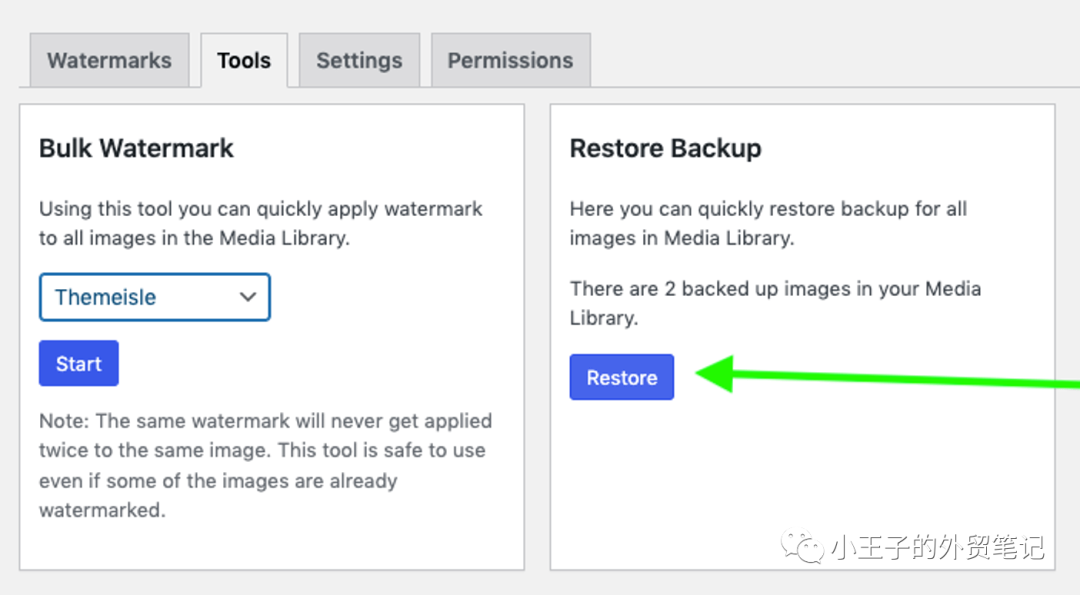
手动添加水印
也许您不想将水印应用于网站上的每张图片。幸运的是,您可以使用简易水印插件手动将水印应用于一张图像。
首先访问媒体库,然后单击要加水印的图像。在屏幕右侧,按编辑更多详细信息链接。
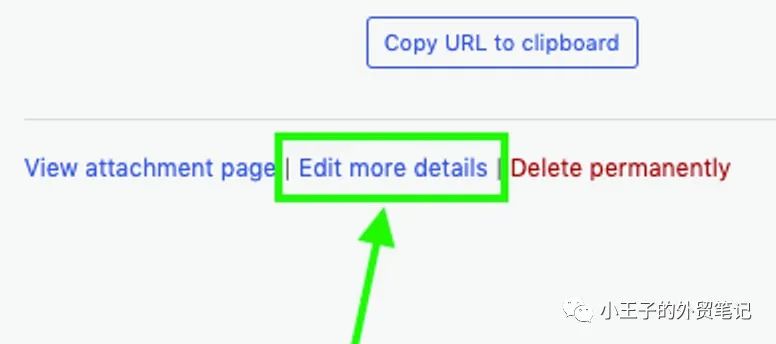
在下一个屏幕上,查找 简易水印元 框。然后找到要添加的水印(如果您保存了多个水印),然后单击“应用”按钮:
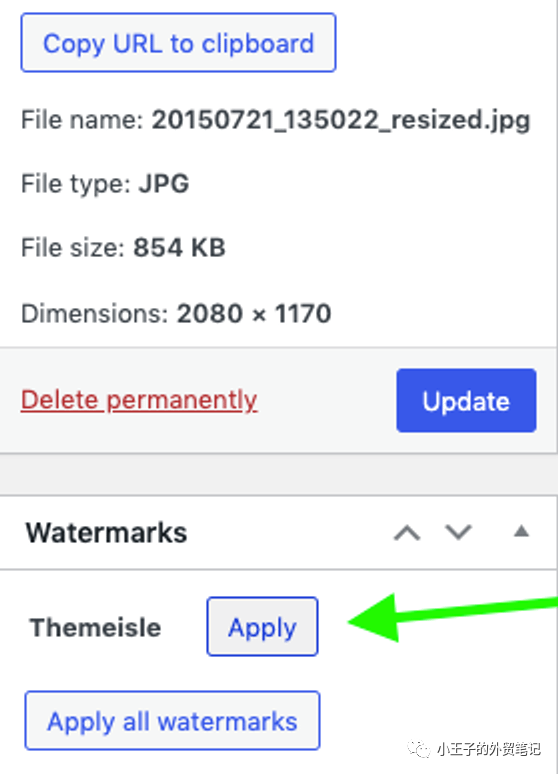
您也可以通过这种方式手动去除水印——只需点击 恢复原始图像 按钮来自 简易水印元 框(如上可见)。
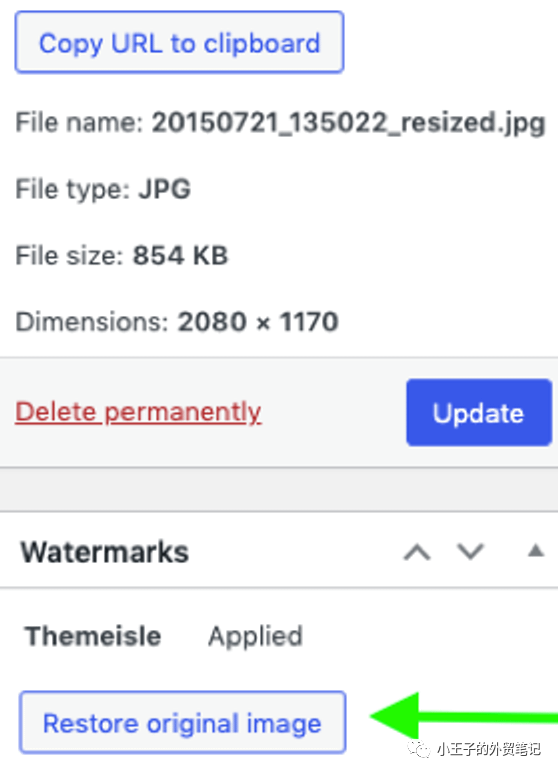
? 结语 ?
如果您想通过应用水印来保护WordPress网站的图像,则Easy Watermark插件是最好的免费选择。
How to #watermark images in #WordPress ?️ automatically
如何在#WordPress?️中自动#watermark图像
今天的教程演示了该插件的设置和使用是多么容易,此外它还具有许多有用的功能,例如自动水印、批量水印和去除水印的能力。
你如何在WordPress中为图像加水印?想推荐轻松水印的替代品吗?为什么不在下面的评论部分分享您的想法!
文章为作者独立观点,不代表DLZ123立场。如有侵权,请联系我们。( 版权为作者所有,如需转载,请联系作者 )

网站运营至今,离不开小伙伴们的支持。 为了给小伙伴们提供一个互相交流的平台和资源的对接,特地开通了独立站交流群。
群里有不少运营大神,不时会分享一些运营技巧,更有一些资源收藏爱好者不时分享一些优质的学习资料。
现在可以扫码进群,备注【加群】。 ( 群完全免费,不广告不卖课!)
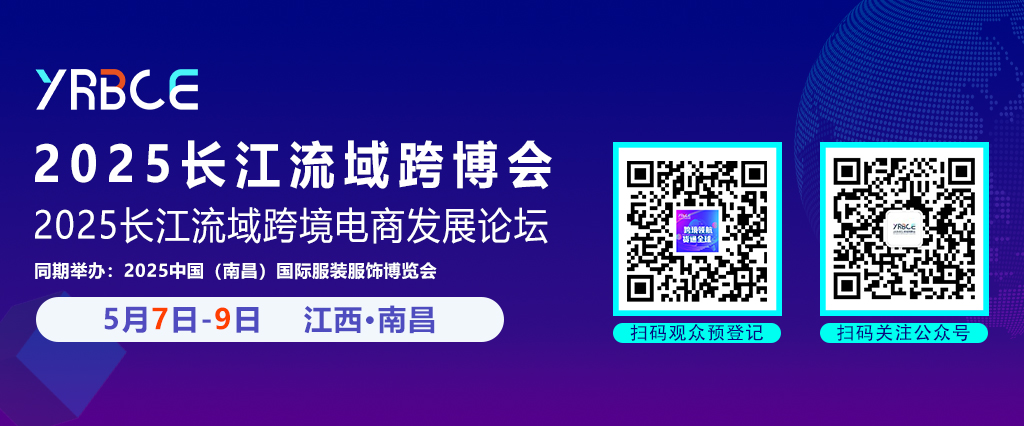






发表评论 取消回复